Jak extrahovat spouštěcí obrázek z firmwaru Realme
Různé / / September 28, 2021
Pravé já zařízení jsou v dnešní době stále oblíbenější kvůli poměru ceny a hardwaru na rozdíl od vylepšených funkcí a tvrdé konkurence vůči jiným chytrým telefonům s nízkým nebo středním rozpočtem značky. Dříve výrobci smartphonů poskytovali jednoduchý komprimovaný soubor firmwaru k extrahování, ale nyní výrobci OEM nabízejí OZIP, BIN atd. Formáty. Pokud jste uživatelem zařízení Realme, můžete si přečíst Jak extrahovat spouštěcí obrázek z firmwaru Realme.
Vzhledem k přizpůsobení systému Android mají uživatelé větší zájem o aktualizaci firmwaru třetích stran, instalaci modulů, instalaci přístupu root pomocí programu Magisk atd. Vaše zařízení bude mít po povolení přístupu root zjevně supervelmoc. Ale mít root pomocí Magisku vyžaduje soubor bitové kopie zaváděcího firmwaru. Proto je nutné extrahovat soubor ROM ROM Realme stock ROM, pokud chcete získat soubor boot boot.img, opravu dodavatele atd.
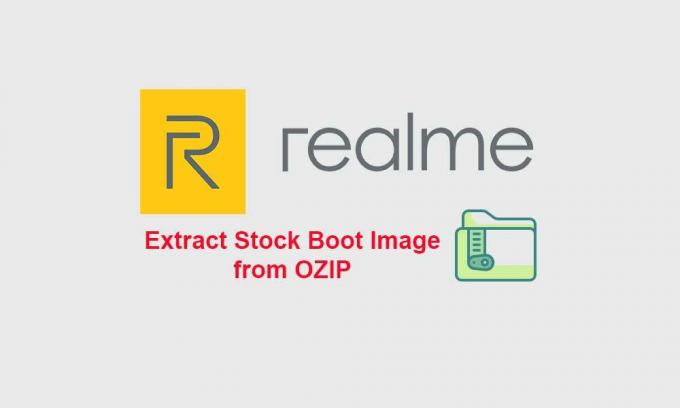
Obsah stránky
- Proč potřebujeme spouštěcí obraz?
-
Kroky k extrahování spouštěcího obrázku z firmwaru Realme OZIP
- Požadavky:
- Krok 1: Nainstalujte Python na PC:
- Krok 2: Extrahujte nástroj OZIP Decrypt:
- Krok 3: Spusťte příkazový řádek:
- Krok 4: Instalace Pycryptodome a Docopt
- Krok 4: Instalace extrahovaného firmwaru OZIP:
Proč potřebujeme spouštěcí obraz?
Jak jsme právě zmínili ve výše uvedeném odstavci, soubor boot boot.img vyžaduje opravu prostřednictvím Správce Magisk aplikaci na vašem zařízení Android a poté můžete nainstalovat root blikáním opraveného souboru spouštěcího obrazu pomocí Fastboot příkaz. Pokud tedy nechcete použít obnovu TWRP, je soubor boot.img jednou z nejdůležitějších částí.
Spousta uživatelů většinou dává přednost procesu rootování Magisk než blikání ZIP instalačního programu Magisk přes TWRP. Soubor Stock Boot Image je nezbytnou součástí souboru firmwaru, který obsahuje sadu kódů, které se mají v zařízení spustit při každém zapnutí telefonu. Proto je vždy dodáván se souborem základního firmwaru od výrobce v komprimovaném souboru. U zařízení Realme a OPPO je komprimováno ve formátu OZIP.
Kroky k extrahování spouštěcího obrázku z firmwaru Realme OZIP
Jako obvykle tato metoda také prochází několika požadavky, které jsme zmínili níže. Je opravdu důležité správně postupovat a implementovat všechny kroky jeden po druhém, jak je uvedeno v tomto článku.
Varování: GetDroidTips nenese žádnou odpovědnost za jakýkoli druh chyby nebo poškození, ke kterému může dojít ve vašem zařízení podle tohoto průvodce. Tato příručka je použitelná pouze pro zařízení Realme a zajišťuje provedení úplné zálohy dat, než uděláte cokoli jiného. Měli byste vědět, co děláte, a postupovat na vlastní nebezpečí.
Požadavky:
- Nejprve budete k připojení telefonu k počítači potřebovat počítač a datový kabel USB.
- Za druhé, nezapomeňte stáhnout nejnovější Software Python na vašem PC.
- Dále si stáhněte soubor OZIP DecryptTool (odkaz Github).
- Přejděte na tento odkaz a klikněte na Kód možnost> Klikněte na Stáhnout ZIP tlačítko pro spuštění stahování.

- Poté stáhněte soubor Realme Stock Firmware pro váš konkrétní model zařízení na PC.
Nyní jste připraveni provést kroky extrakce pro snadné extrahování souboru firmwaru OZIP.
Reklamy
Krok 1: Nainstalujte Python na PC:
- Jakmile si jej stáhnete do počítače, nainstalujte jej stejně jako ostatní aplikace pro Windows.

- Klepněte na Nainstalovat nyní a nainstalujte jej podle pokynů na obrazovce.

- Po dokončení instalace se zobrazí obrazovka „Nastavení bylo úspěšné“. Nyní klikněte na Zavřít k opuštění okna.

Mějte na paměti toto místo
C: \ Users \ YOURNAME \ AppData \ Local \ Programs \ Python \ Python39
YOURNAME odkazuje na název počítače
V době mé instalace byla verze pythonu 39, takže pokud instalujete 40, pak to musí být Python40

Krok 2: Extrahujte nástroj OZIP Decrypt:
- Po instalaci pythonu můžete rozbalit zip ozip_decrypt_tool do složky python:
C: \ Users \ YOURNAME \ AppData \ Local \ Programs \ Python \ Python39
- Stačí otevřít stažený soubor zip a vybrat 4 soubory a extrahovat je do výše uvedeného umístění pythonu.

Reklamy
- Po přesunutí těchto 4 souborů to bude vypadat jako na obrázku níže.

Krok 3: Spusťte příkazový řádek:
- Přejděte do umístění Pythonu
C: \ Users \ YOURNAME \ AppData \ Local \ Programs \ Python \ Python39
- Nyní klikněte na umístění adresy URL a zadejte CMD a stisknutím klávesy Enter otevřete okno příkazového řádku.


Krok 4: Instalace Pycryptodome a Docopt
Pokud jste otevřeli obrazovku příkazového řádku, musíme nyní nainstalovat Pycryptodome a Docopt zadáním následujícího příkazu. Příkaz můžete zkopírovat a vložit do okna cmd.
- Nejprve nainstalujte Pycryptodome provedením níže uvedeného příkazu:
python -m pip install pycryptodome

- Pokud se zobrazí úspěšně nainstalovaná obrazovka, můžete nyní zadat další příkaz k instalaci docopt:
python -m pip install docopt

- Po úspěšné instalaci obou můžete podle dalšího kroku extrahovat soubor Realme OZIP Stock ROM.
Krok 4: Instalace extrahovaného firmwaru OZIP:
Ujistěte se, že jste přesunuli soubor ozip firmwaru do nainstalovaného umístění složky python. Po přesunutí zkuste přejmenovat název souboru ozip na něco jako realme.ozip nebo firmware.ozip (například).
Jakmile budete hotovi, budete muset spustit následující příkaz k dešifrování ozipu a vytvořit z něj standardní zip soubor.
python ozipdecrypt.py realme.ozip
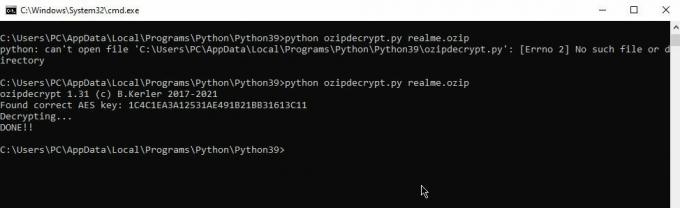
- Nyní můžete otevřít nainstalovaný adresář pythonu a zkontrolovat nově vytvořený soubor zip (převedený z OZIP). Takže by to mělo vypadat realme.zip [Cokoli jste dříve přejmenovali na soubor ozip, převedený zip zobrazí stejný název]

- Stačí otevřít soubor zip nebo jej rozbalit do samostatné složky, která bude obsahovat všechny interní soubory firmwaru a systému, jako je boot boot.img, soubor opravy dodavatele, oprava systému atd.

- Jsi hotový. Nyní, pokud chcete pouze soubor boot.img pro rootování Magisk, jednoduše zkopírujte/vložte soubor boot.img na jiné místo jako zálohu.
- Nakonec začněte záplatovat soubor boot.img pomocí Magisk.
Tímto způsobem můžete ze souboru Realme Stock Firmware (OZIP) extrahovat všechny soubory včetně souboru zaváděcího obrázku.
To je vše, lidi. Předpokládáme, že vám tento průvodce pomohl. Pro další dotazy můžete napsat komentář níže.




